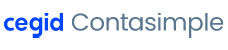Si llevas tu facturación con Contasimple, puedes exportar datos a excel muy fácilmente para poder presentar, por ejemplo, tus libros registro ante la Agencia Tributaria si es preciso. También te será muy útil para llevar un control exhaustivo de tu previsión de cobros y pagos, por ejemplo.
Cómo exportar datos a excel desde Contasimple
Desde tu pantalla de inicio, haz clic en «Contabilidad», pestaña izquierda del menú superior.

Una vez dentro de Contabilidad, haz clic en «Exportar»:

Exportar datos a excel: Libros registro
Empezamos por cómo exportar tus libros registro desde Contasimple. Tienes 3 opciones:
- Exportar tus libros registro para el impuesto del IVA. En este caso, no saldrá la información que solo afecte al impuesto del IRPF, como por ejemplo las retenciones practicadas en las facturas.

- Exportar tus libros registro para el impuesto del IRPF. En este caso, no saldrá la información sobre el IVA.
- Utilizar la exportación avanzada para obtener tus libros registro con todos los datos.
Luego veremos otros datos que puedes exportar a excel fácilmente utilizando también la exportación avanzada.
Exportación de libros registro mediante exportación avanzada
Vamos a centrarnos ahora en la tercera opción, utilizar la exportación avanzada para tener toda la información tanto para el impuesto del IVA como para el IRPF.
Asegúrate de que estás trabajando en el período o ejercicio fiscal que te interesa:

Selecciona las 3 opciones que se muestran:

Haz clic en Exportar.
Te saldrá este aviso mientras se genera el fichero en el formato que hayas seleccionado:

Tus datos quedarán almacenados en la nube (disco virtual). Haz clic en «Descargar» para ver el excel (en el caso de que hayas seleccionado este formato):

Y estas son las 4 pestañas del excel que se te habrá descargado:
- Facturas Emitidas
- Facturas Recibidas
- Bienes de Inversión
- Amortizaciones
- Gastos
Facturas Emitidas
La pestaña de Facturas Emitidas muestra todos nuestros ingresos, que hemos registrado en Contasimple cada vez que hemos emitido una factura. Al haber utilizado la exportación avanzada, tenemos las columnas correspondientes tanto para el IVA como para la retención de IRPF. En nuestro caso, como solo hemos realizado venta de mercaderías, no hemos hecho facturas con retención de IRPF.

Facturas Recibidas
En el caso de los gastos, nos encontramos con que estos se reparten entre 3 pestañas distintas: Facturas Recibidas, Bienes de Inversión, Amortizaciones y Gastos.
Dentro de la pestaña de Facturas Recibidas, se encuentra el listado de facturas que hemos registrado de nuestros proveedores. Recordar que cuando se trate de un bien de inversión, lo registraremos como «Bien de inversión» y no como «Factura recibida».
En el caso de nuestras facturas recibidas, sí que tenemos casos de retención de IRPF del 19% que corresponden a las facturas recibidas de alquiler de nuestro local donde ejercemos nuestra actividad económica.

Bienes de Inversión
En esta pestaña encontramos los bienes de inversión que hemos registrado como comprados dentro del período o ejercicio que hemos seleccionado a la hora de exportar nuestros datos.

Amortizaciones
En la pestaña Amortizaciones, encontramos las cantidades que nos toca amortizar de todos los bienes de inversión que tenemos registrados y que aún estamos amortizando. Como en otros períodos habíamos comprado otros bienes de inversión que aún estamos amortizando, nos aparecen más números de facturas que en la pestaña de bienes de inversión, donde solo nos aparecen los que hemos comprado en el período o ejercicio seleccionado.

Gastos
Dentro de la pestaña Gastos encontramos todos los gastos que hemos registrado sin tener factura. Por ejemplo, hemos contabilizado la cuota de autónomos que pagamos cada mes.

Otros datos que puedes exportar a excel utilizando la exportación avanzada
Puedes descargar en excel también el detalle de tus pagos y cobros que hayas ido marcando. El detalle por conceptos de tus facturas. Lo mismo para presupuestos y albaranes. También puedes descargarte el listado de tus clientes y proveedores para analizar el detalle de cada uno de ellos.
Pagos y cobros
Entre otras opciones, puedes descargar el detalle de los pagos o cobros del período o ejercicio seleccionado. Selecciona dentro de Exportación avanzada la casilla «Incluir el detalle de los Pagos / Cobros»:

En este ejemplo puedes ver la información de los cobros que hemos registrado en las facturas que hemos emitido:

Entre otros datos, puedes ver:
- Fecha de emisión de factura y fecha de vencimiento.
- Estado de la factura (pagado, pendiente, o incompleto si ha habido un pago fraccionado).
- Fecha de pago e importe pagado. Cuando hay más de una línea en una factura, es porque ha habido varios pagos fraccionados de la misma.
- Método de cobro o pago.
Puedes hacer este mismo análisis para tus facturas recibidas para controlar tus pagos en la pestaña «Facturas Recibidas». Lo mismo para tus bienes de inversión.
Descubre Contasimple, es gratis
Si necesitas facturar, llevar tu contabilidad y presentar tus impuestos de forma fácil y rápida, regístrate ahora en Contasimple con solo un mail y prueba nuestro Plan Ultimate durante 1 mes completamente gratis. Después del mes, puedes continuar disfrutando de nuestro Plan Básico gratuito para siempre. Contasimple, siempre contigo. Online.